
Az interneten keresztül történő fájlcsere kulcsfontosságú eszközzé vált ezekben a hetekben, amelyben a koronavírus-járvány miatt otthon kell dolgoznunk. Szerencsére ez egy olyan dolog, amit nagyon egyszerűen megtehetünk a több ingyenes eszköz rendelkezésre állásának köszönhetően. Ebben a cikkben nagyon egyszerű módon elmagyarázzuk, hogyan oszthatja meg fájljait és mappáit ismerőseivel a Google Drive használatával .
Mi a Google Drive és hogyan működik
A Google Drive egy felhőfájl tároló rendszer, amelyet a Google hozott létre. Ez egy olyan platform, amely 15 GB tárhelyet kínál nekünk ingyen , így bármilyen típusú fájlt elmenthetünk.
A Google nagyon érdekes tulajdonsága, hogy a fájljaink tárolása mellett egy link segítségével nagyon egyszerűen megoszthatjuk őket más felhasználókkal . A Google Drive erényei azon túl, hogy fájlokat osztanak meg más felhasználókkal, mivel ezt a technológiát arra is használhatja, hogy fontos dokumentumait felhőben tárolja, és bárhonnan hozzáférhessen hozzájuk, az internet-hozzáférés egyetlen feltétele .
Ha további tárhelyre van szüksége, igénybe veheti a Google Drive fizetési tervét, amely 100 GB-ot kínál havi 1,99 euróért, 200 GB-ot 2,99 euróért és 2 TB-ot havonta 9,99 euróért. .
Fájlok feltöltése a Google Drive-ra
Az első lépés egy fájl vagy mappa megosztására a Google Drive-val az, hogy feltölti a platform szervereire. Ehhez csak el kell mennie a hivatalos Google Drive webhelyre, és be kell jelentkeznie Google-fiókjával .
A platformon belül megjelenik egy " + Új " gomb a fő felület bal felső részén. Ez a gomb vezérli a Google Drive legtöbb funkcióját, beleértve azokat is, amelyekkel fájlokat kell feltölteni, mappákat feltölteni, új mappákat létrehozni a meghajtón, sőt szöveges dokumentumokat, táblázatokat is létrehozni. , vagy egy diavetítés.
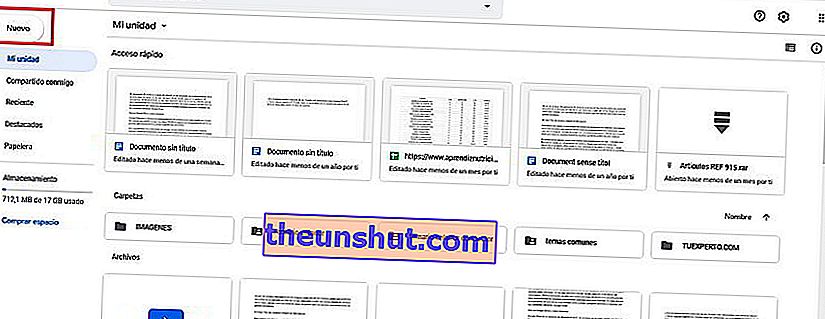
Ebben az esetben kíváncsiak vagyunk a fájl vagy mappa feltöltésének lehetőségére . Miután ezt megtettük, megnyílik a Windows 10 explorer, így megtalálhatjuk a feltöltendő fájlt vagy mappát.
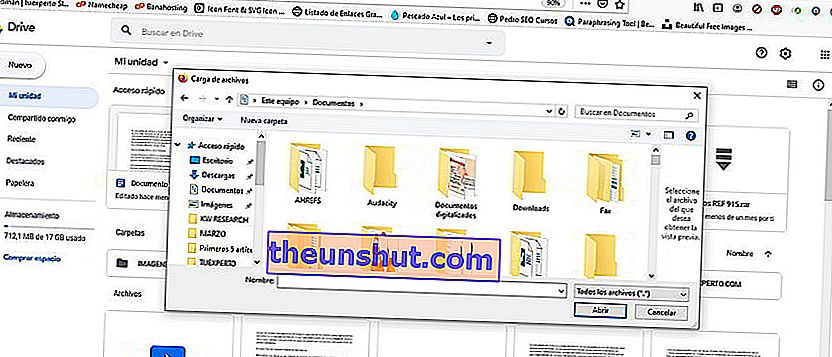
Egy másik lehetőség , amelyet fájl vagy mappa feltöltésére használhat, az, hogy az elemet a Google Drive kezelőfelületének főablakába húzza . Az eszköz mindkét lehetőséget kínál számunkra, hogy a számunkra legkényelmesebbet tudjuk használni.
A Google Drive nem korlátozza a platformra feltölthető fájlok és mappák méretét, a Google Dokumentumok, Diák és Táblázatok fájlok kivételével. A Dokumentumok és Táblázatok maximális mérete 50 MB, a Diáké pedig 100 MB.
Fájlok és mappák megosztása a Google Drive-val
Miután a fájlt feltöltötte a Google Drive szervereire, megoszthatja azt bármelyik ismerősével. Ugyanez vonatkozik a mappákra is.
Egy fájl vagy mappa megosztásához a Google Drive-val csak a jobb egérgombbal kell rákattintania. Ezzel egy felugró menü nyílik meg, amely számos opciót tartalmaz, például a kettőt, amely ebben az esetben érdekel minket: "Megosztás" és "Link megosztása" .
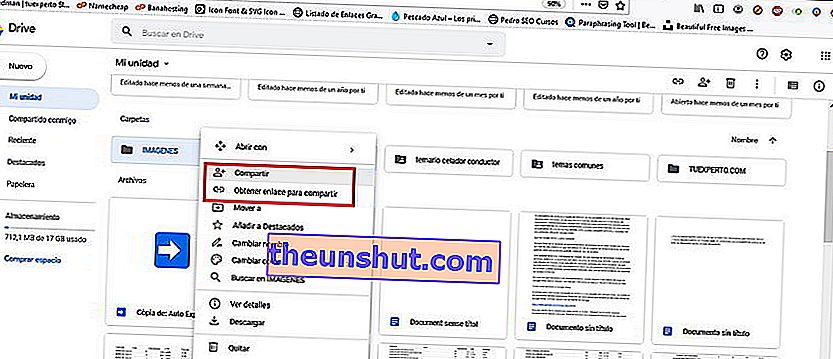
A Get link to share megadja a linket, amelyet elküldhet bármelyik partnerének, hogy hozzáférjen a kérdéses fájlhoz vagy mappához. A "Megosztás" funkció fejlettebb , mivel lehetővé teszi felhasználók hozzáadását, hogy azok hozzáférhessenek. Ehhez meg kell adnia a felhasználónevet vagy az e-mail címét.
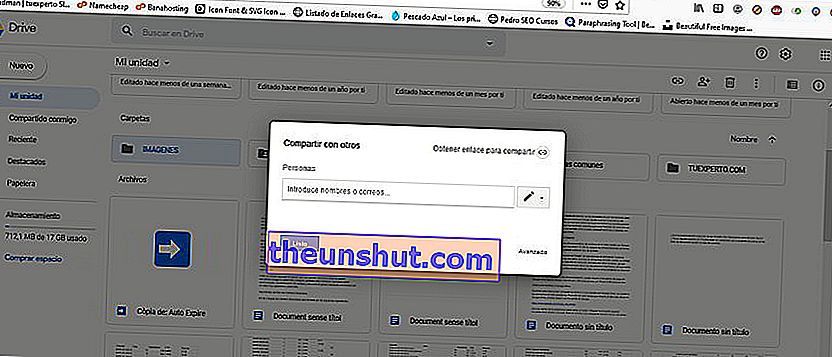
Ez a második lehetőség finomabb vezérlést kínál az együttműködők által a megosztott fájlra vagy mappára vonatkozó engedélyek felett is. A rendelkezésre álló engedélyek : "szervezhet, hozzáadhat és szerkeszthet" és "csak megtekinthet".
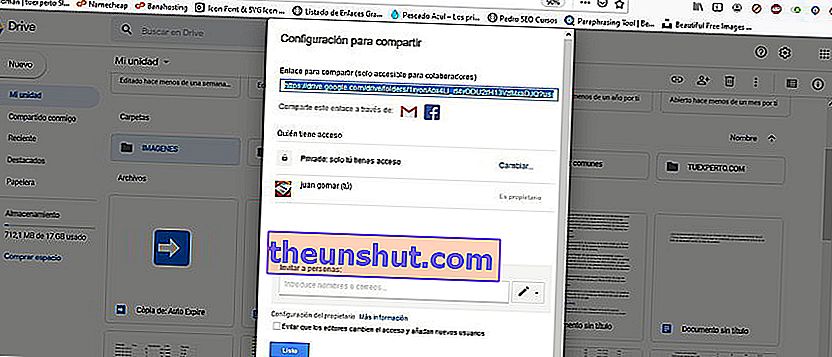
Ez nagyon hasznos lehet, például, ha azt szeretné, hogy egy bizonyos felhasználó csak az említett fájlok információit láthassa, de ne módosítsa azokat.
A Google Drive emellett kínál egy alkalmazást számítógépéhez vagy okostelefonjához
A webes felület ezúttal a Google Drive használatának leggyakoribb módja, de ez a szolgáltatás egy olyan alkalmazást is kínál számunkra , amelyet Windows 10, Mac vagy Linux rendszerrel telepíthetünk számítógépünkre, valamint ha akarjuk, okostelefonunkra is.
A mobilalkalmazások könnyen megtalálhatók a Google Playen és az App Store-ban . Ami a számítógépes alkalmazásokat illeti, letöltheti őket a Google Drive hivatalos webhelyéről.
Ebben az esetben a Windows 10 alkalmazást fogjuk bemutatni a fájlok és mappák megosztásának folyamatáról. A többi alkalmazásban az eljárás ugyanaz lesz, kivéve a program felületén végrehajtott apró változtatásokat.
Miután telepítettük az alkalmazást, megnyílik egy kis varázsló , amelyet nem kíván a kezdeti konfigurálás során. Be kell jelentkeznünk a Google-fiókunkkal, majd felajánljuk a lehetőséget, hogy szinkronizáljuk a számítógépünk legfontosabb fájljainak biztonsági másolatát, valamint szinkronizálhassuk a Google Drive minden tartalmát a számítógépünkön található mappában.
Miután befejezte az első beállítást, hozzáférhet a Google Drive mappához a Windows 10 fájlkezelőből . Ha egy fájlt meg akar osztani egy mappában, csak a jobb egérgombbal kell kattintania, és a megfelelő opciót kell használnia, amely folyamat szinte megegyezik a Google Drive internetes verziójával.
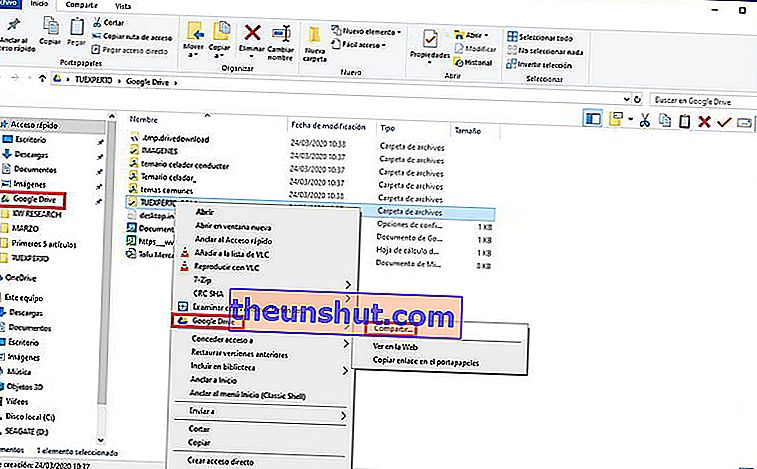
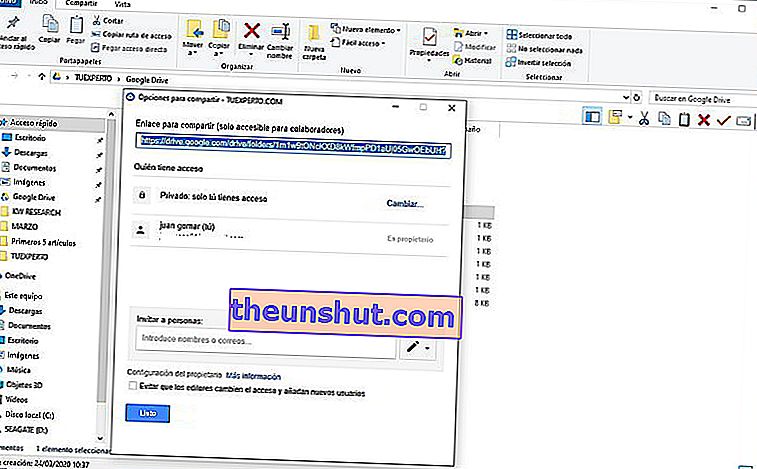
Itt fejezzük be a bemutatónkat a fájlok és mappák megosztásáról a Google Drive használatával, reméljük, hogy nagyon hasznosnak találja. Ne feledje, hogy bármilyen kérdése van, megjegyzést tehet, örömmel segítünk. Ön is megoszthatja a bejegyzést, hogy segítsen más felhasználóknak ezekben a nehéz napokban.
